So teilen Sie 3G als Wifi auf Epic X5 Plus

Die WLAN-Broadcast-Funktion ermöglicht es Ihnen, Ihre 3G-Verbindung über Wifi-Wellen mit allen zu teilen.
Beim Anschließen des Telefons an den Computer können folgende Funktionen ausgeführt werden:
- Synchronisieren Sie die Daten Ihres Telefons mit Ihrem Laptop . Ist der Ort, um Daten für das iPhone wiederherzustellen, wenn etwas schief geht.
- Kopieren, Übertragen von Bildern, Videos, Daten, ...
- Aktualisieren Sie iOS für Telefon.
- Stellen Sie eine Verbindung zum iTunes Store her, um kostenlos Musik, Videos oder TV-Programme und -Dienste von Apple herunterzuladen oder zu kaufen.
Schritt 1 : Besuchen Sie iTunes.com .
Schritt 2 : Wählen Sie die für Ihren Computer geeignete Version.
- Wenn Ihr Computer über 8 GB RAM verfügt, wählen Sie die 64-Bit- Version (1).
- Wenn Ihr Computer über 4 GB RAM verfügt, wählen Sie die 32-Bit- Version (2).
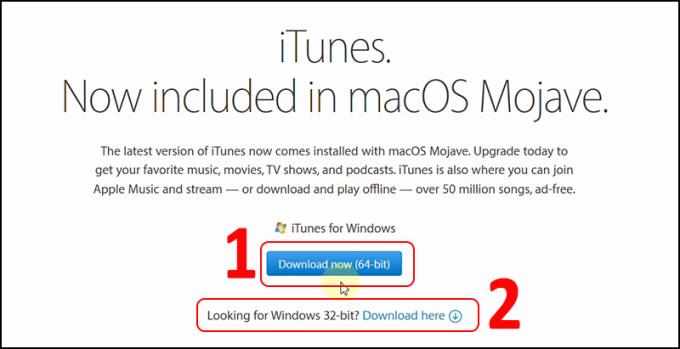
Schritt 3 : Öffnen Sie nach Abschluss des Downloads die Datei und fahren Sie mit der Installation fort. Wählen Sie Weiter .
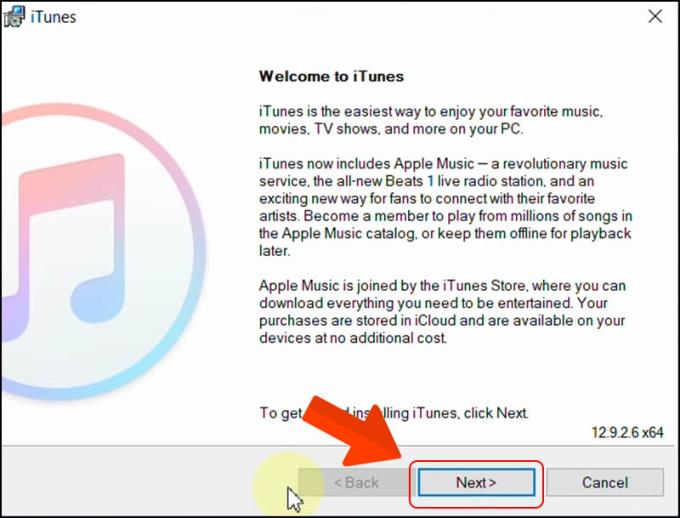
Schritt 4 : Überprüfen Sie, ob es in 2 Feldern nützlich ist (siehe Installieren) .
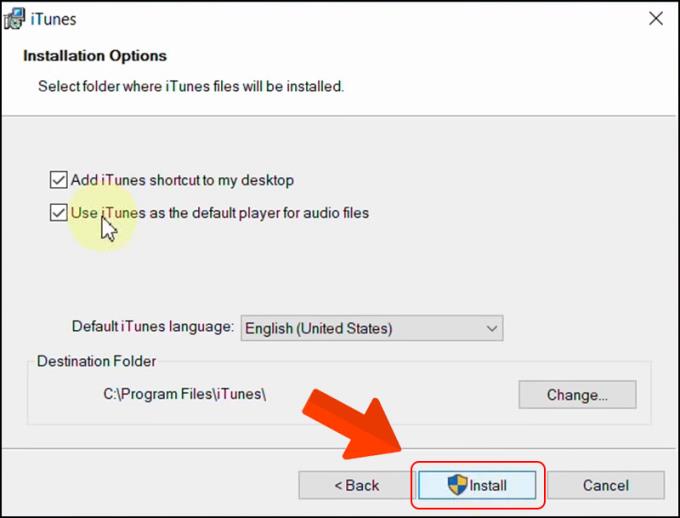
Schritt 5 : Wählen Sie nach Abschluss die Option Fertig stellen .
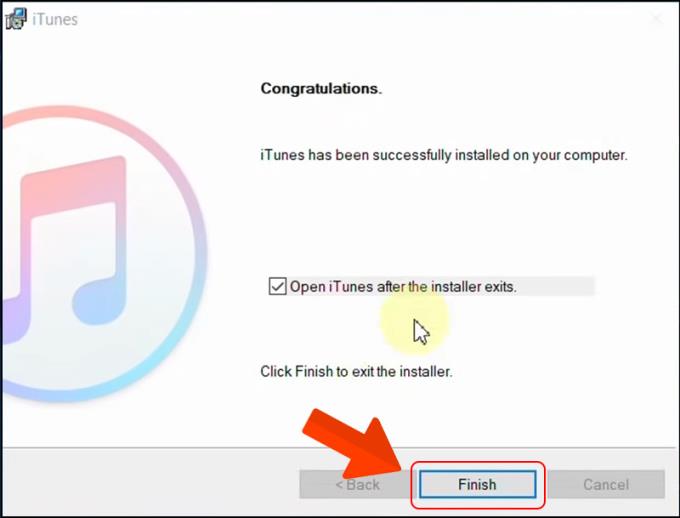
Schritt 6 : Wählen Sie Zustimmen, dh stimmen Sie den Bedingungen der Software zu.
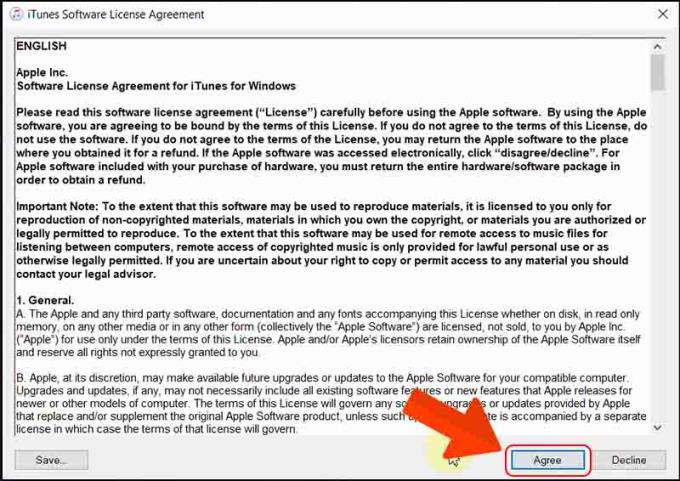
Schritt 7 : Verbinden Sie Ihr Telefon mit einem USB-Kabel mit dem Computer. > Das Telefon zeigt eine Meldung an. Wählen Sie Vertrauenswürdig > Geben Sie das Telefonkennwort ein, um die Verbindung zu akzeptieren.
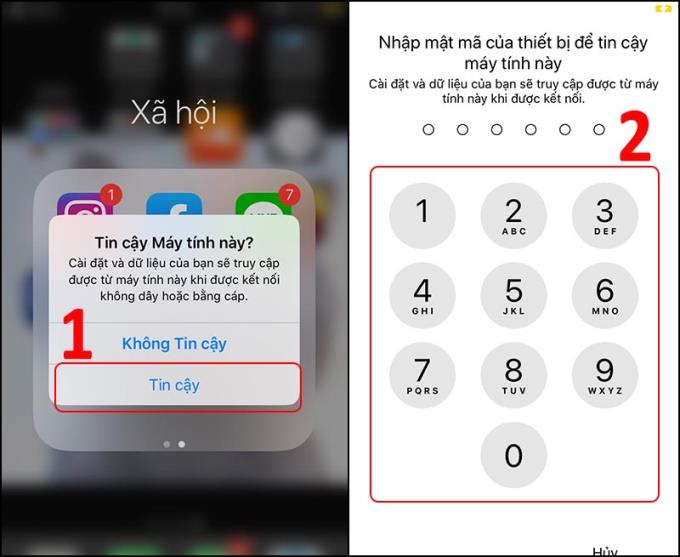
Schritt 8 : Wenn die Verbindung erfolgreich hergestellt wurde, wird iTunes auf dem Telefonsymbol angezeigt. Wählen Sie das Telefonsymbol wie gezeigt aus.
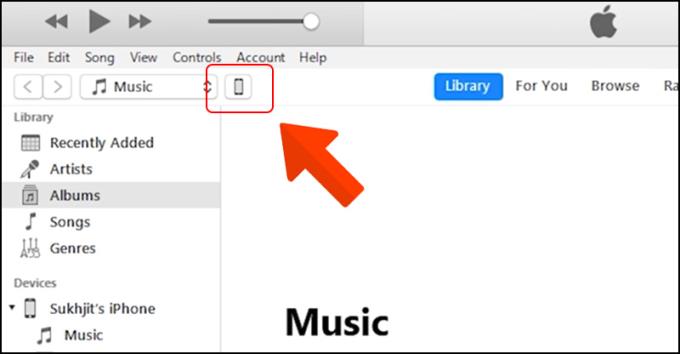
Schritt 9 : Zeigen Sie Informationen zu Ihrem Telefon in der iTunes-Software an.
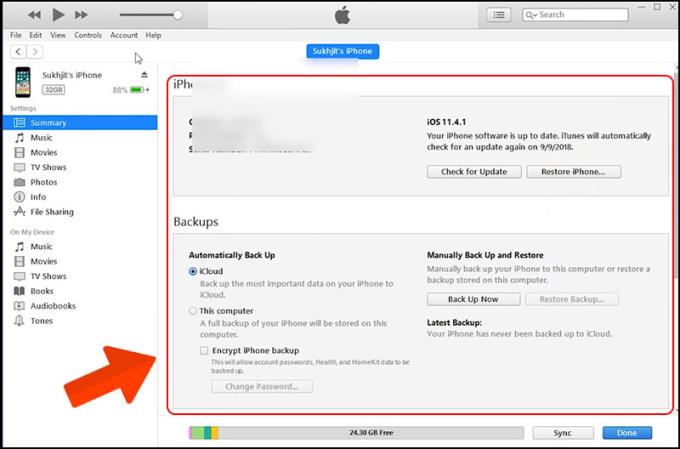 2. Anweisungen zum Verbinden von iPhone, iPad mit Mac
2. Anweisungen zum Verbinden von iPhone, iPad mit MacSchritt 1 : Besuchen Sie iTunes.com .
Schritt 2 : Öffnen Sie nach dem erfolgreichen Hochladen der Datei die zu installierende Datei .
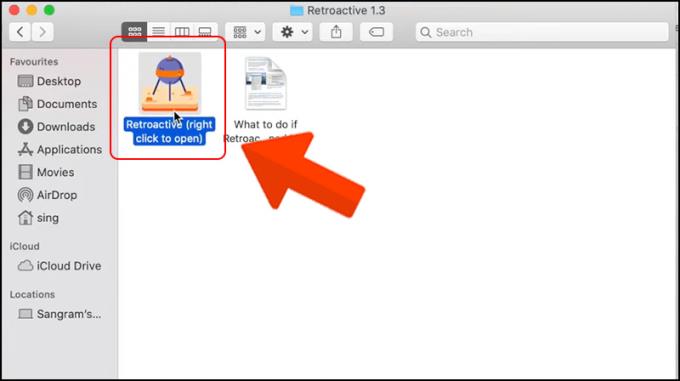
Schritt 3 : Wählen Sie Installieren .
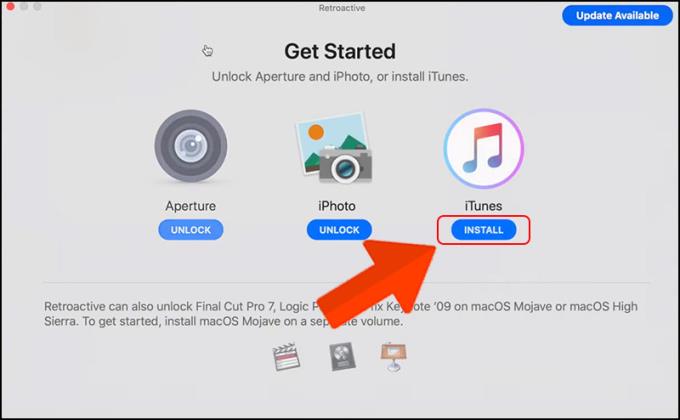
Schritt 4 : Danach fährt der Computer mit der Installation fort und zeigt den Installationsfortschritt wie gezeigt an.
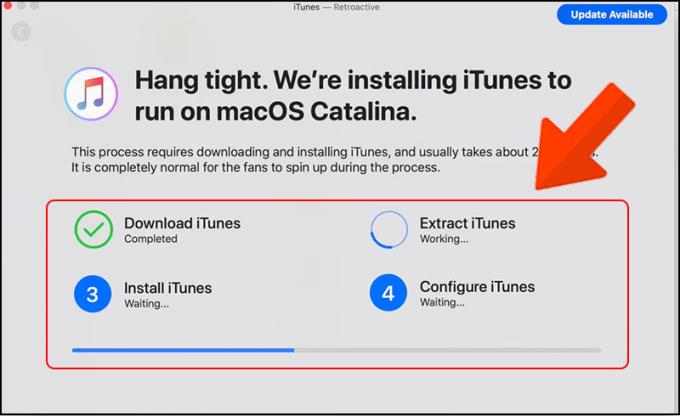
Schritt 5 : Sie erhalten eine Meldung zur erfolgreichen Installation.
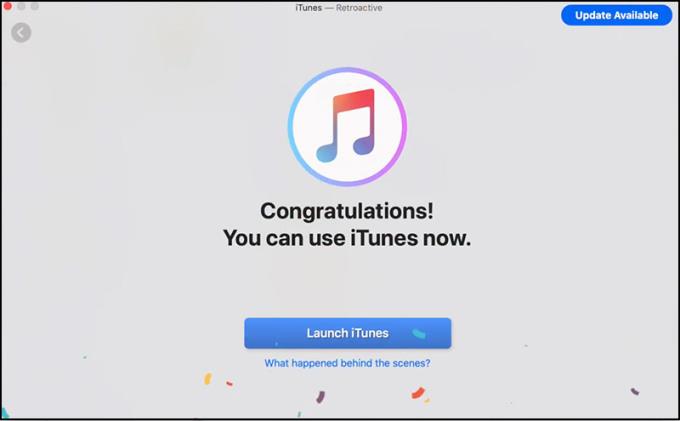
Schritt 6 : Verbinden Sie Ihr Telefon mit einem USB-Kabel mit dem Computer.> Das Telefon zeigt eine Meldung an. Wählen Sie Vertrauen > Geben Sie das Telefonkennwort ein, um die Verbindung zu akzeptieren.
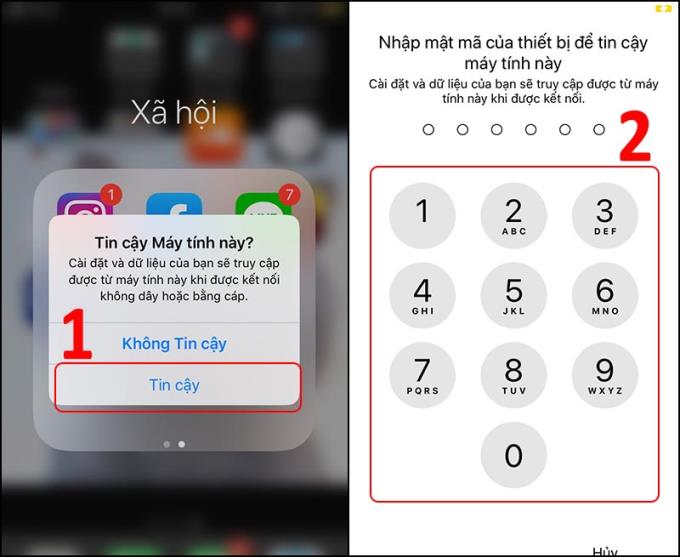
Schritt 7 : Wenn die Verbindung erfolgreich hergestellt wurde, zeigt iTunes das Telefonsymbol an. Wählen Sie das Telefonsymbol wie gezeigt aus.
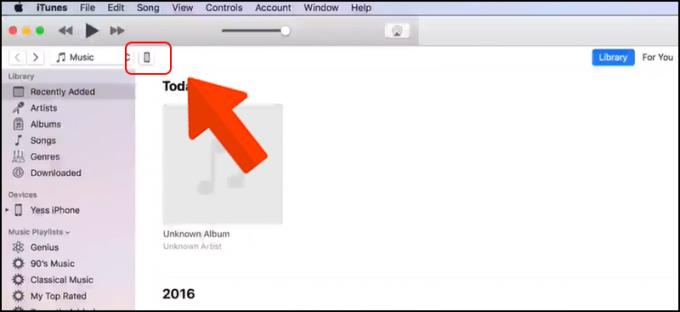
Schritt 9 : Zeigen Sie Informationen zu Ihrem Telefon in der iTunes-Software an.
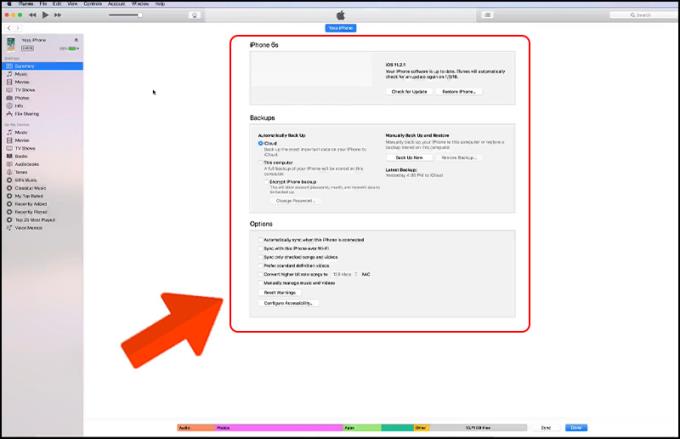
Siehe auch :
>>> So zeigen Sie eine Bestätigung beim Löschen von Dateien unter Windows 8, Windows 10 an
>>> So sichern Sie einen Windows 10-Computer mit der Systemwiederherstellung
>>> So geben Sie Speicher für das Macbook frei
Der obige Artikel hat Sie angewiesen, wie Sie Ihr Telefon an Windows- und Mac-Computer anschließen. Wir hoffen, dass Sie nach Durchsicht des Artikels eine erfolgreiche Leistung erbringen. Vielen Dank fürs Zuschauen, wir sehen uns in den nächsten Artikeln.
Die WLAN-Broadcast-Funktion ermöglicht es Ihnen, Ihre 3G-Verbindung über Wifi-Wellen mit allen zu teilen.
Die Signalbandbreite bezieht sich auf die Menge an elektrischem Signal, die in einer Sekunde durch ein Übertragungsgerät übertragen wird.
Sie können nach links wischen, um schnell zum Startbildschirm zu gelangen, ohne den Netzschalter drücken zu müssen.
Sie können die im Gerät enthaltenen Junk-Dateien mithilfe der integrierten Funktion des Geräts löschen.
Wenn der Bildschirm ausgeschaltet ist, können Sie BlinkFeed schnell öffnen, indem Sie nach rechts über den Bildschirm wischen.
Sie können den Bildschirm entsperren, indem Sie nach oben wischen, ohne den Netzschalter verwenden zu müssen.
Passen Sie die Audioausgabe Ihres Kopfhörers an die einzigartige innere Struktur Ihres Ohrs an.
Die Ortungsfunktion hilft Ihnen, Sie oder Ihr Telefon zu lokalisieren, wenn es verloren geht oder versehentlich verloren geht.
Sie können den Sim so anpassen, dass er Anrufe tätigt oder Nachrichten an das gewünschte Standardnetzwerk sendet.
Mit dieser Funktion können Sie iemi-Informationen und Maschinennummer überprüfen.
Widget unterstützt die Anpassung des Startbildschirms mit schnellen Anwendungen wie Wetter, Uhr, Google...
Mit dieser Funktion können Sie den Surround-Sound-Effekt auf dem Gerät aktivieren, um bessere Musik zu hören.
Eine Funktion, mit der Sie den Netzschalter zweimal schnell hintereinander drücken können, um die Kamera von einem beliebigen Bildschirm aus zu starten.
Sie können den Bildschirm sperren, ohne die Ein-/Aus-Taste zu verwenden, um eine Beschädigung der Ein-/Aus-Taste zu vermeiden.
Mit dieser Funktion können Sie den Vibrationspegel beim Empfang eines eingehenden Anrufs anpassen.
Sie können den Farbkontrast des Fernsehers nach Ihren Wünschen ändern.
Haben Sie sich jemals gefragt, wie oft die Powerbank aufgeladen wird? Je nach Kapazität und Nutzung wird es unterschiedliche Nutzungen geben, bitte beachten Sie die nachfolgenden Informationen.
Anrufzeitlimits helfen Ihnen, die Dauer eines ausgehenden Anrufs zu kontrollieren und Geld zu sparen.
Mit dieser Funktion können Sie die Software testen und auf neue Versionen aktualisieren, die sie unterstützen.
Sie können die vorausschauende Autokorrektur deaktivieren, wenn Sie möchten.













